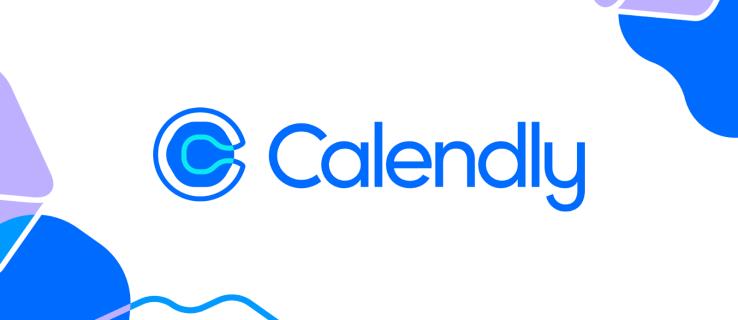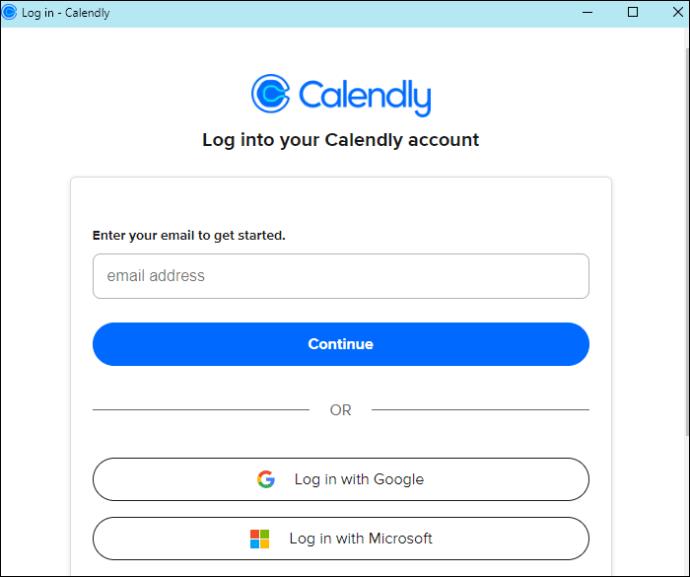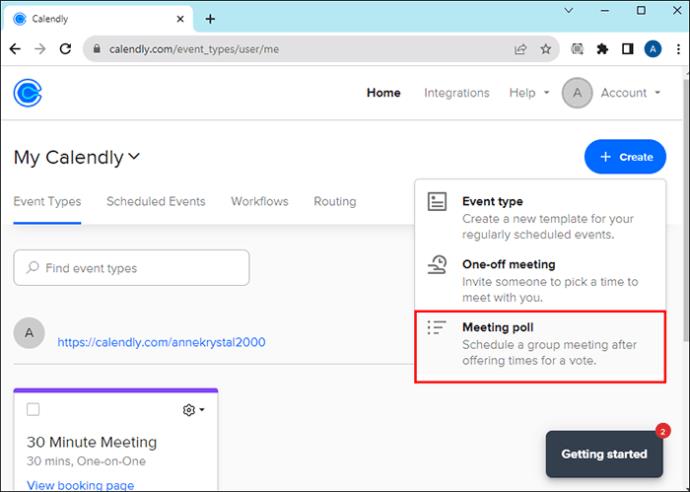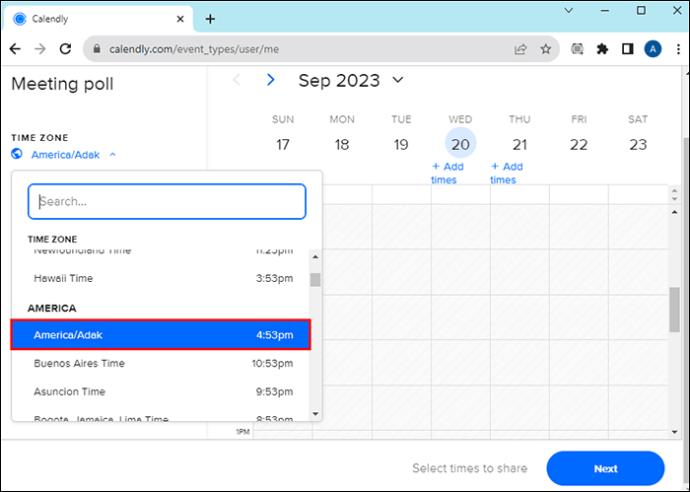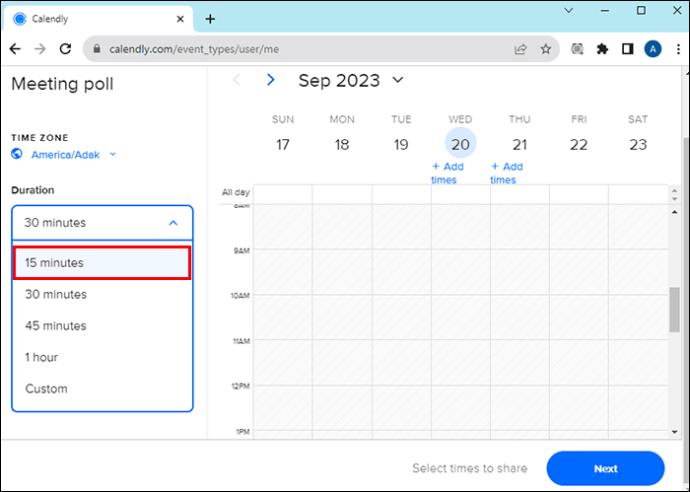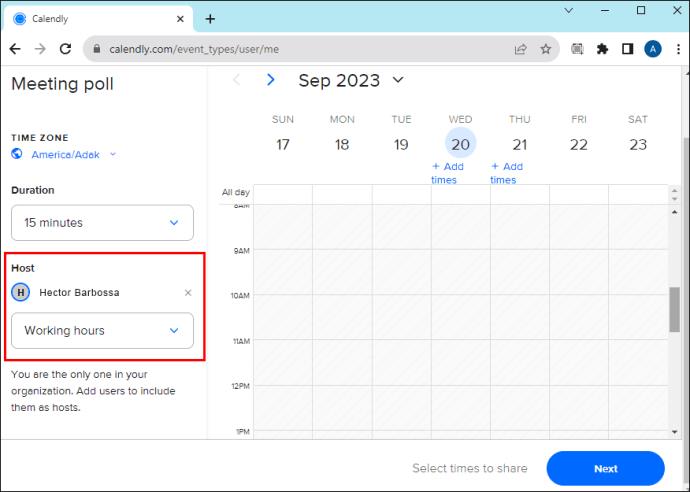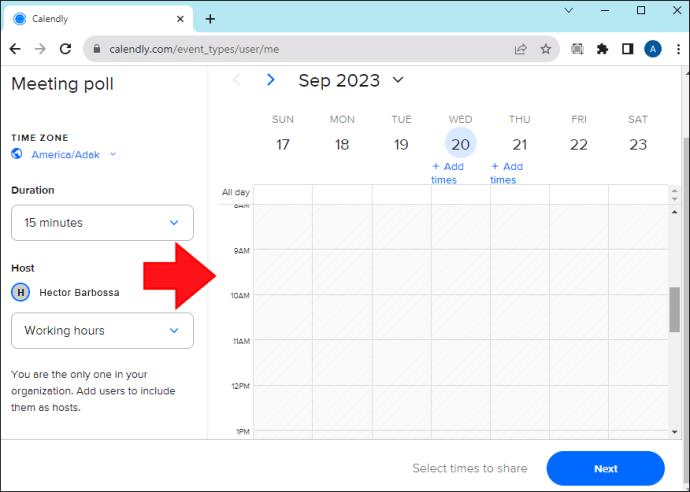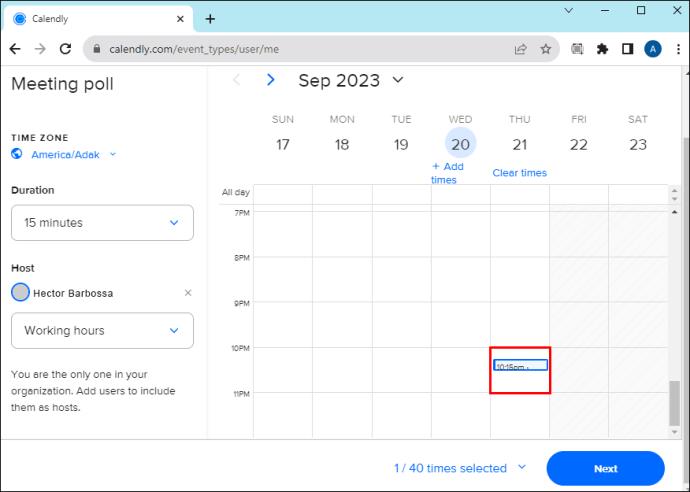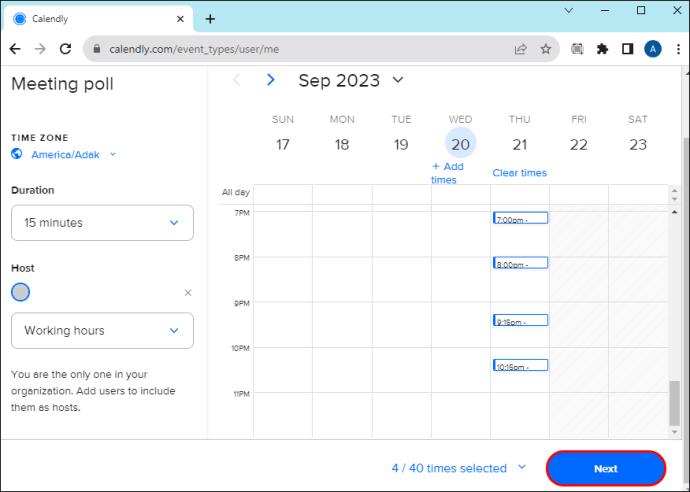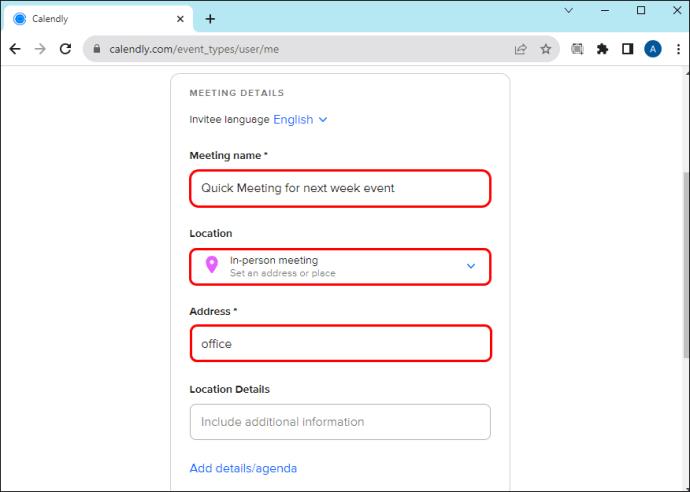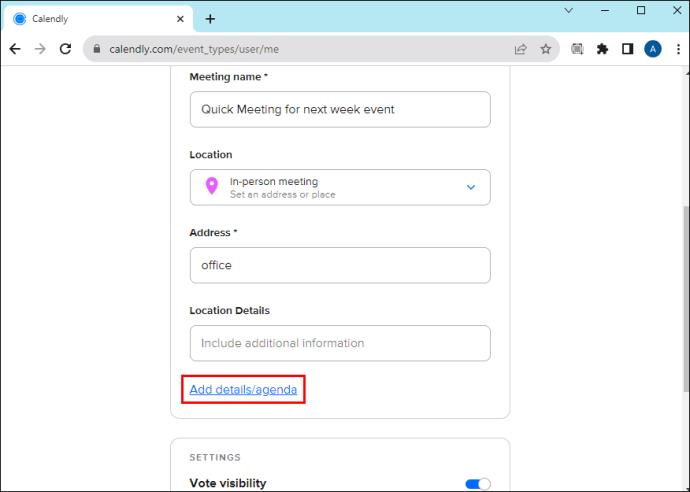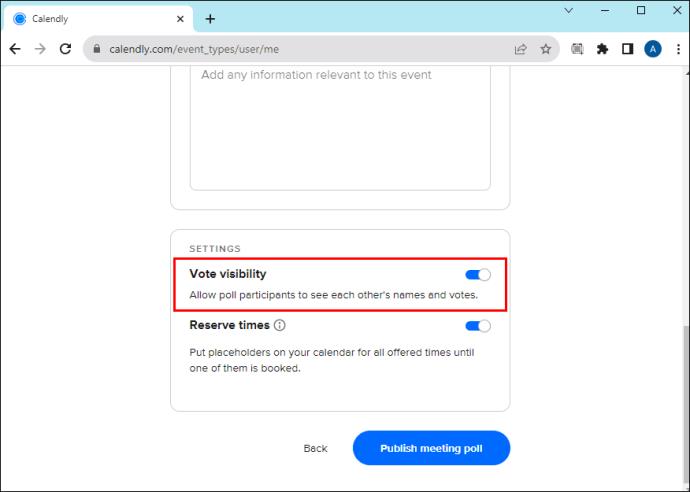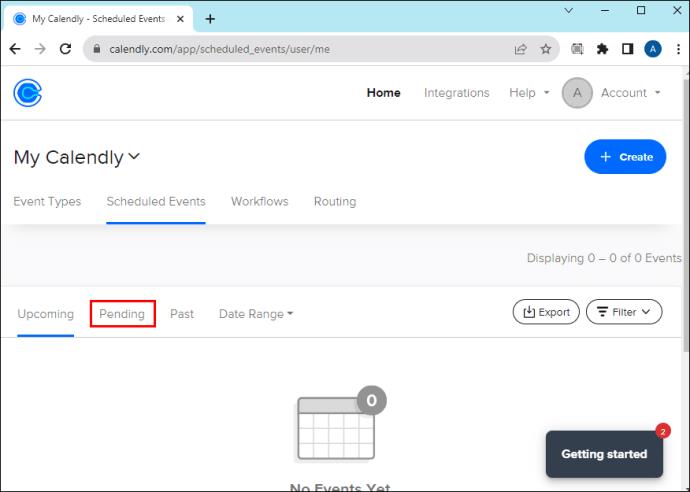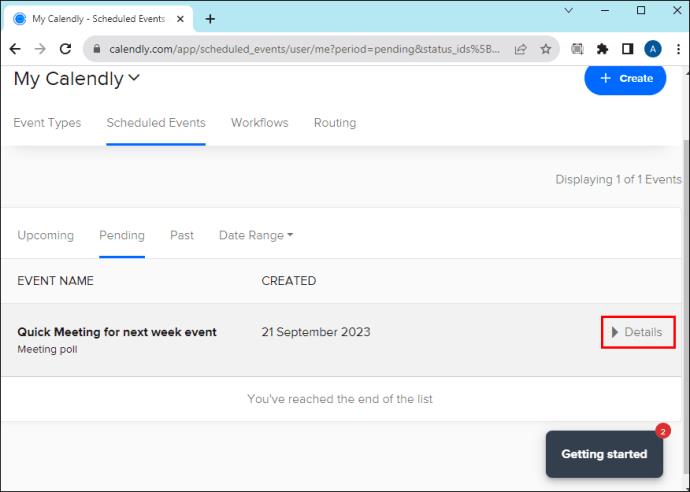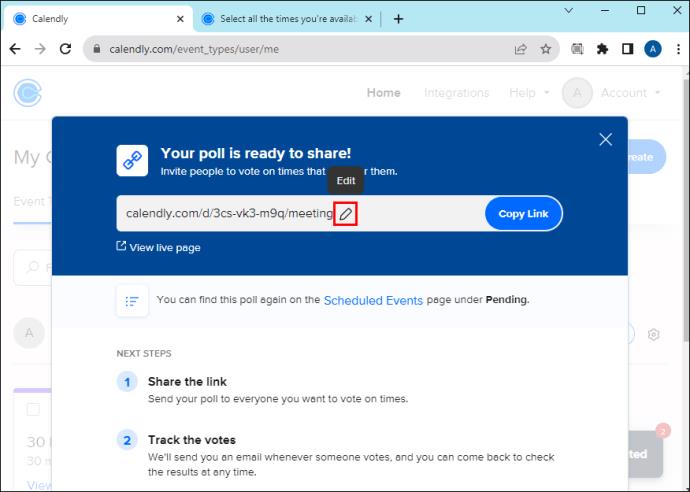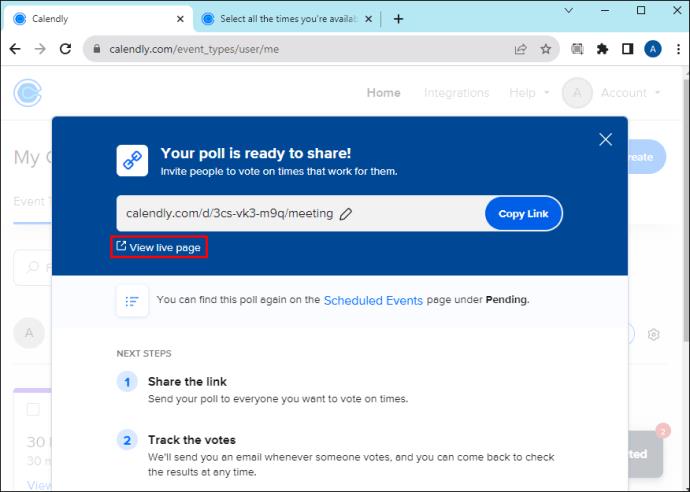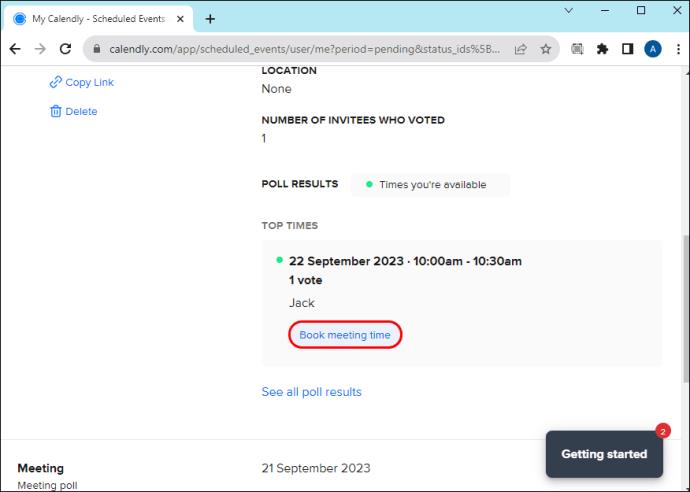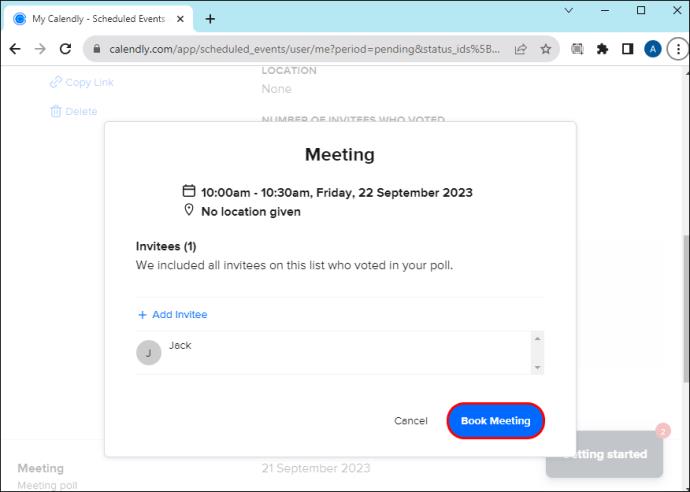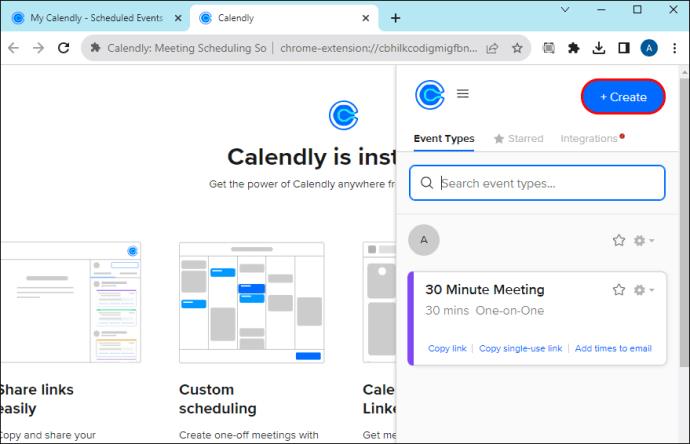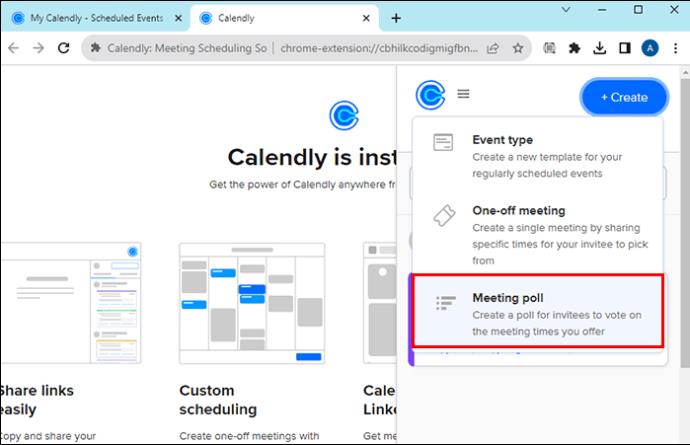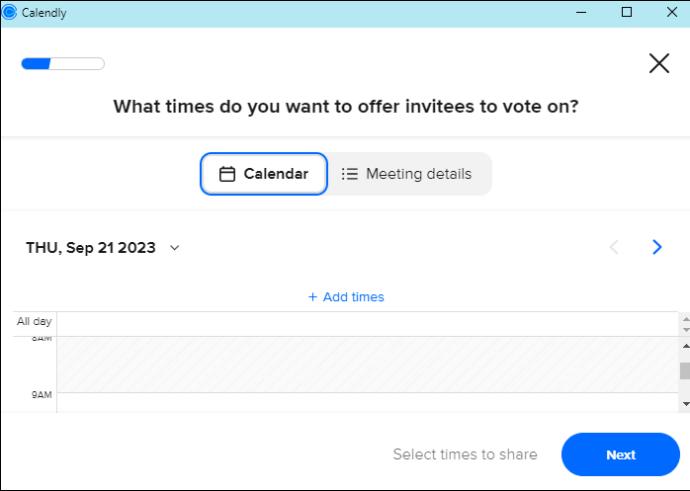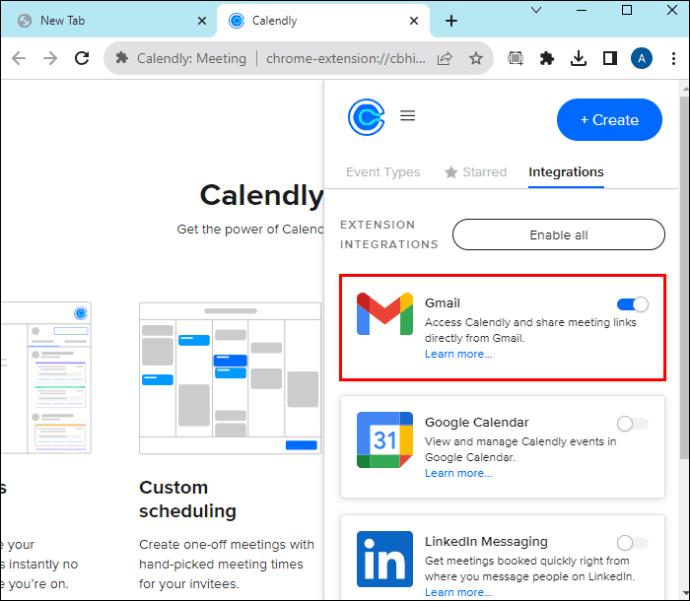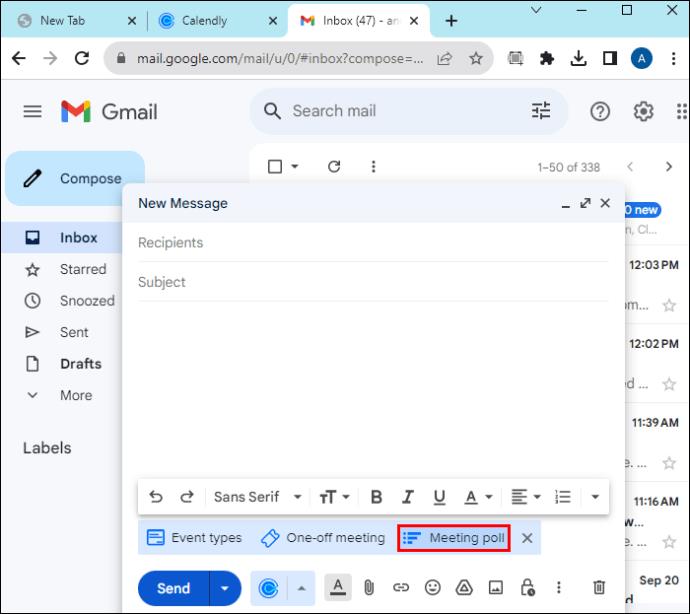Načrtovanje sestankov v današnjem burnem poslovnem okolju je lahko težavno. Na srečo lahko platforme za samodejno razporejanje, kot je Calendly, rešijo to težavo. Poleg tega lahko uporabniki uporabijo Calendly Meeting Poll za načrtovanje skupinskih srečanj brez težav. Tako se lahko dogovorite za srečanje z ljudmi, ki so prav tako zaposleni kot vi.
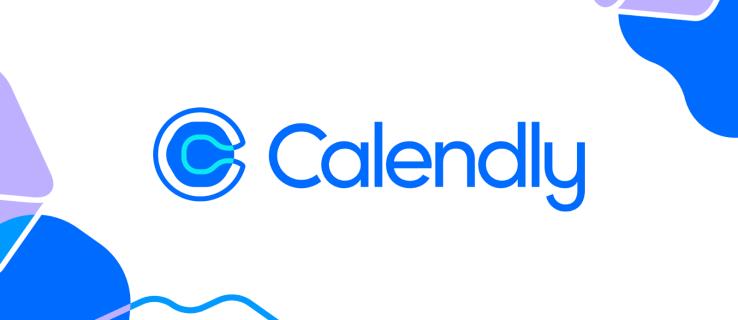
Ta članek vam bo razložil vse, kar morate vedeti o anketah za srečanja Calendly in kako jih nastaviti.
Kaj je Meeting Poll?
Anketa o srečanju Calendly je nova funkcija za zmanjšanje stresa pri iskanju skupnega časa pri načrtovanju skupinskega srečanja . Ankete o sestankih vam pomagajo pri obvladovanju običajnega dolgotrajnega in stresnega napora pri urejanju primernega časa sestanka za vse udeležence.
Morda je najboljši del te funkcije ta, da je brezplačna za vse uporabnike Calendly, ne glede na vaš načrt. Pomembno je, da udeleženci ne potrebujejo računa Calendly za dostop ali pridružitev sestanku.
Deluje tako, da vzpostavi povezavo do ankete sestanka z razpoložljivimi časi, o katerih lahko povabljenci glasujejo. Te čase si lahko ogledate v lokalnem časovnem pasu vsakega povabljenca. Vsaka oseba izbere najboljši čas zase, gostitelj pa lahko nato na podlagi rezultata ankete izbere najboljši razpoložljivi čas za vse.
Anketo lahko ustvarite znotraj platforme ali prek Calendlyjevih razširitev za Gmail, Chrome in Firefox.
Sledite spodnjim korakom, da nastavite anketo v meniju Calendly Create.
1. korak: Izberite razpoložljive ure
- Prijavite se na svojo domačo stran v Calendly.
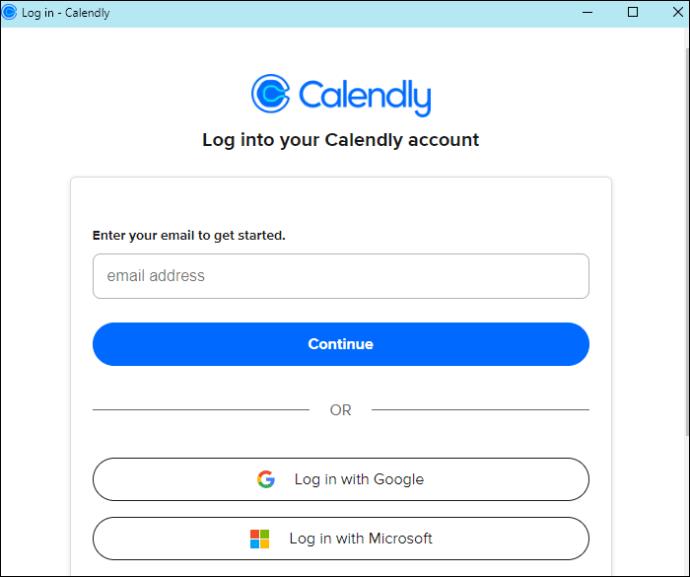
- Kliknite + Ustvari in izberite Anketa srečanja .
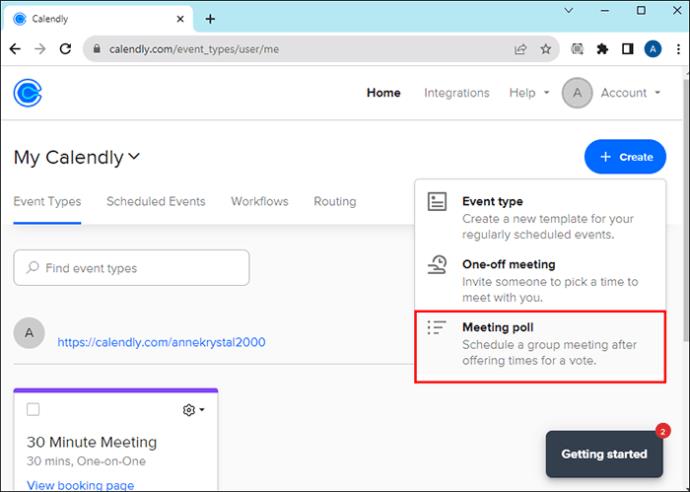
- V razdelku Časovni pas izberite časovni pas, ki ga želite uporabiti. Povabljenci bodo videli čas v svojih časovnih pasovih.
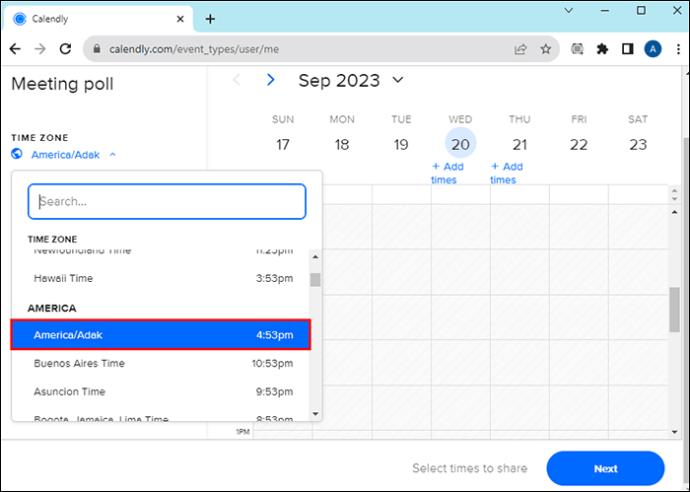
- V razdelku Trajanje nastavite trajanje sestanka .
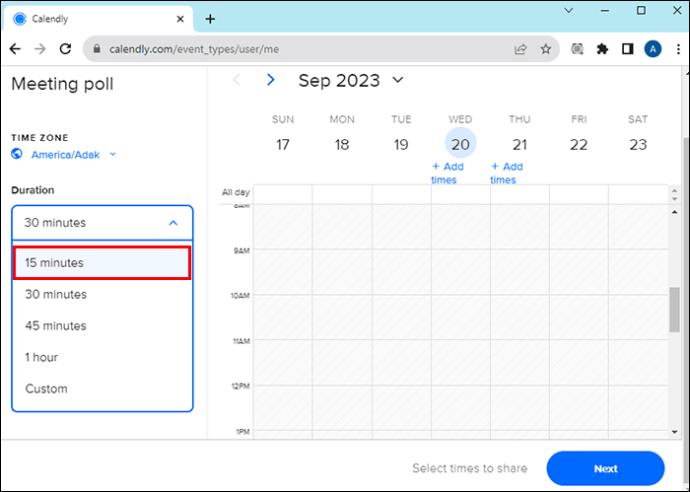
- Če uporabljate račun podjetja in želite dodati dodatne gostitelje v svoji organizaciji, to storite pod Gostitelj .
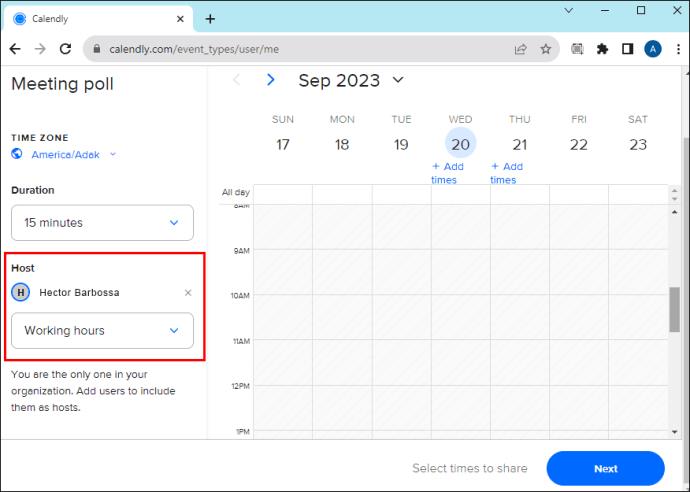
- Izberite svoj urnik Calendly, da si ogledate razpoložljive ure. Vaši nerazpoložljivi časi iz vašega urnika bodo na prikazanem koledarju zatemnjeni.
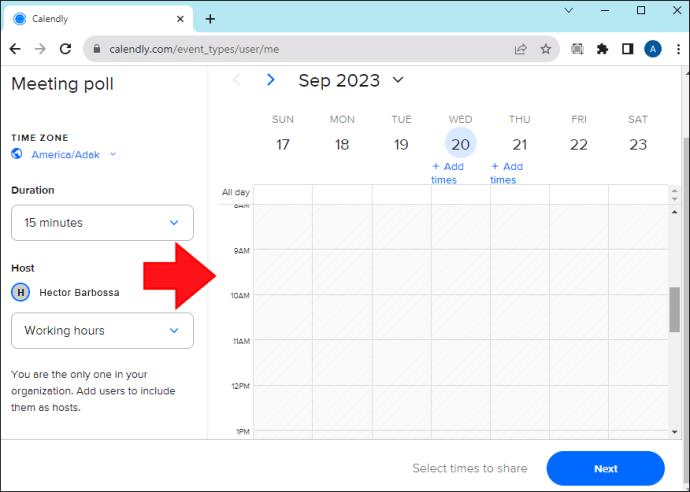
- Premaknite miškin kazalec nad koledar, da izberete ure, o katerih bodo povabljenci glasovali. Ponudite lahko do 40-krat, vključno s časi, ki se prekrivajo. Čas, ki ste ga izbrali, lahko tudi odstranite tako, da tapnete X poleg te reže ali kliknete Počisti vse , da odstranite vse izbrane čase.
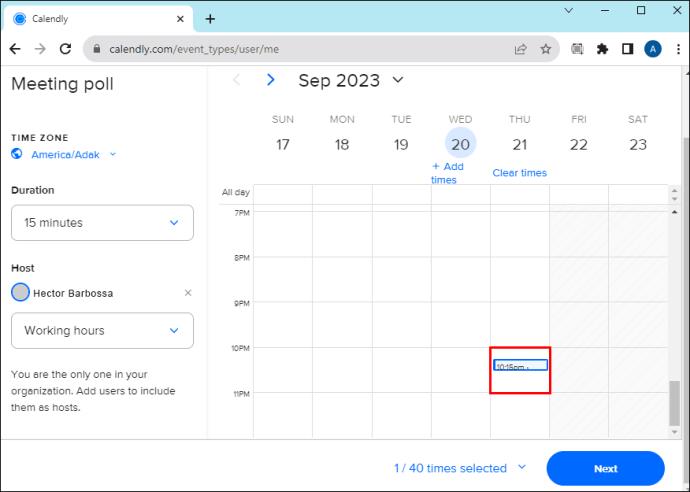
- Če ste zadovoljni z vsemi izbranimi časi, pritisnite Naprej .
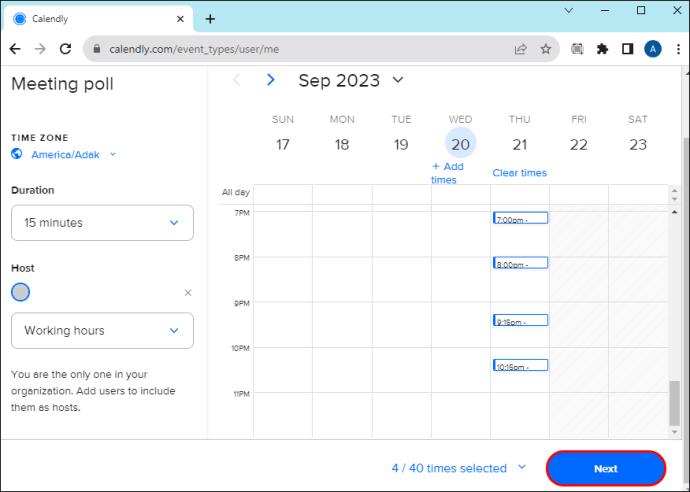
2. korak: Dodajte podrobnosti sestanka
- V razdelku Podrobnosti sestanka vnesite ime sestanka ter nastavite jezik povabljenca in lokacijo sestanka .
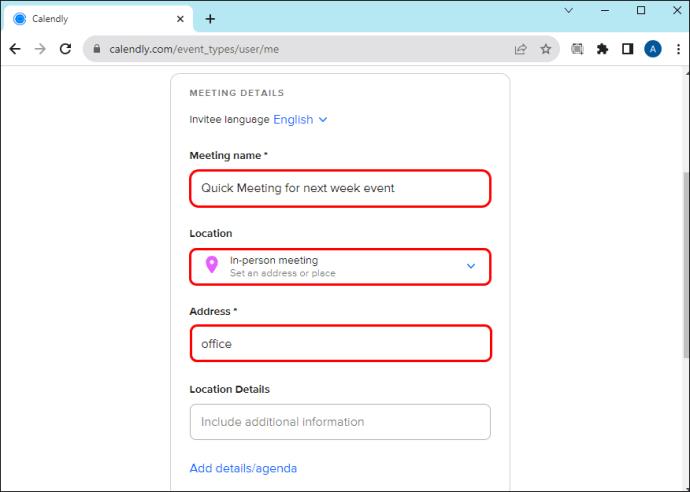
- Kliknite Dodaj podrobnosti/dnevni red , če želite dodati podrobnosti.
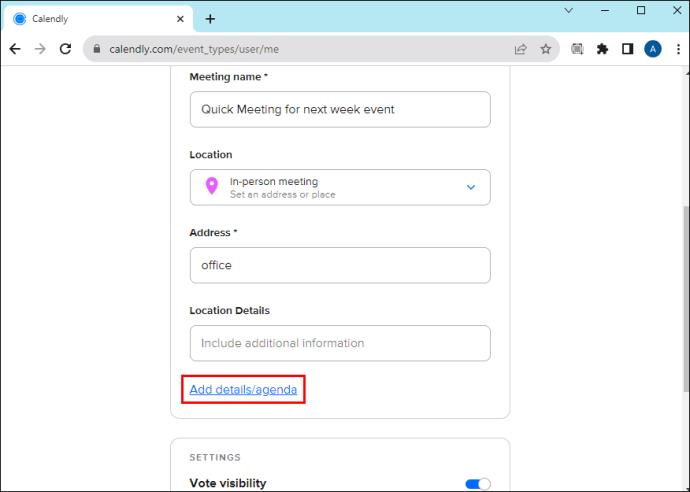
- V razdelku Nastavitve izberite Vidnost glasovanja , če želite, da udeleženci vidijo imena in glasove drug drugega. Izberete lahko tudi rezervacijo izbranih ur, če želite, da Calendly na vaš koledar postavi začasne nadomestne oznake za vse izbrane ure, dokler enega ne rezervirate.
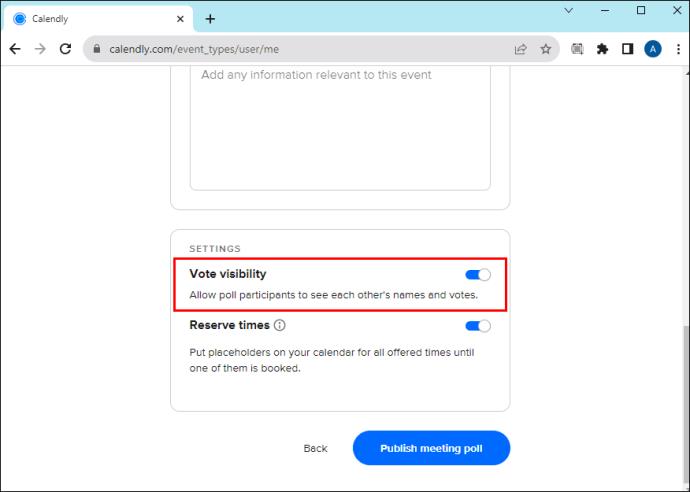
- Izberite Objavi anketo o srečanju , da objavite anketo.
Anketo lahko po objavi še vedno urejate.
- Pojdite na načrtovane dogodke na domači strani.
- Kliknite na V čakanju .
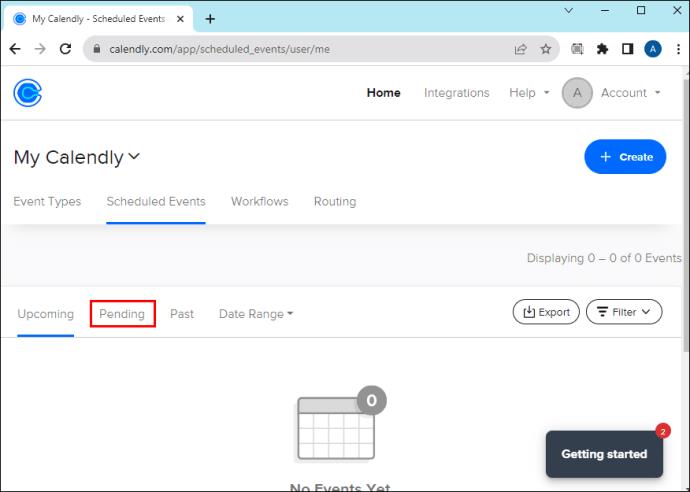
- Poiščite dogodek, ki ga želite urediti. Izberite Podrobnosti .
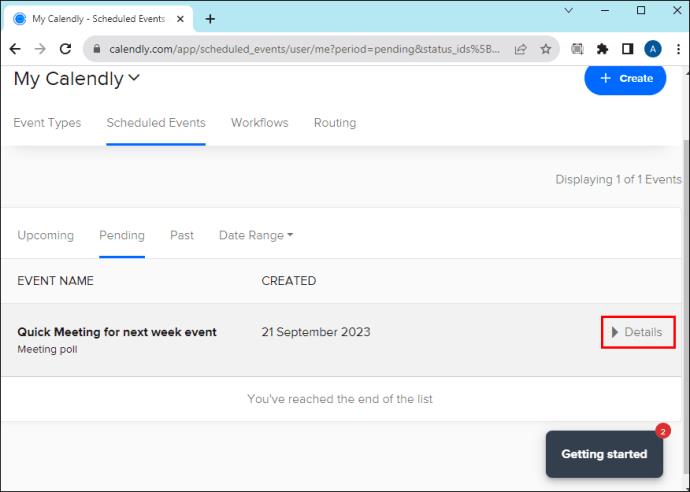
- Kliknite Uredi anketo .
3. korak: delite povezavo do ankete
- Platforma bo samodejno ustvarila povezavo za vas. Če pa ga želite urediti, izberite besedilo v polju in vnesite želeno besedilo.
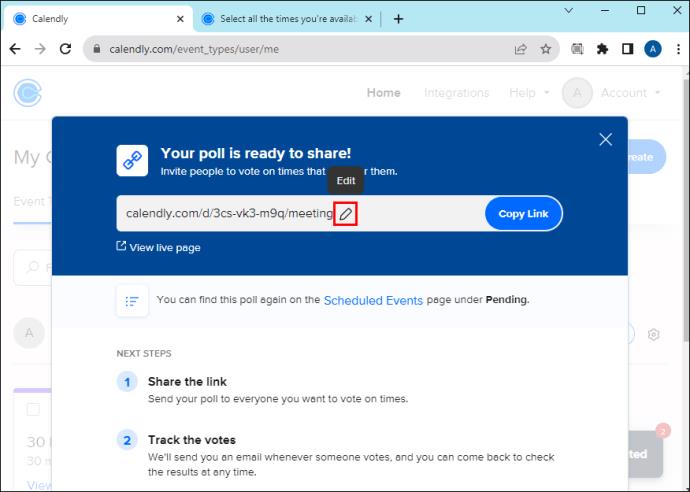
- Kliknite Predogled te ankete , če želite videti, kako bo anketa videti povabljencem.
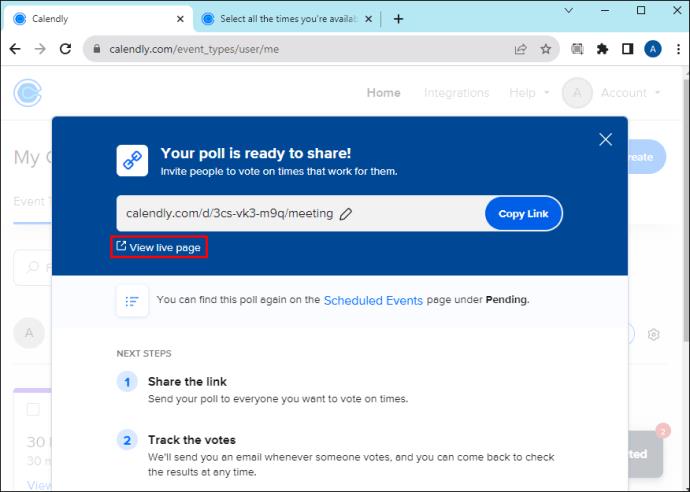
- Če ste zadovoljni, izberite Kopiraj povezavo .
- Prilepite povezavo v sporočilo in jo pošljite udeležencem.
4. korak: Načrtujte najboljši čas
Ko udeleženci glasujejo za želeni čas, lahko na podlagi rezultata izberete najboljši razpoložljivi termin.
- Na domači strani pojdite na Načrtovani dogodki .
- Kliknite na V čakanju .
- Poiščite dogodek, ki ga želite urediti. Izberite Podrobnosti .
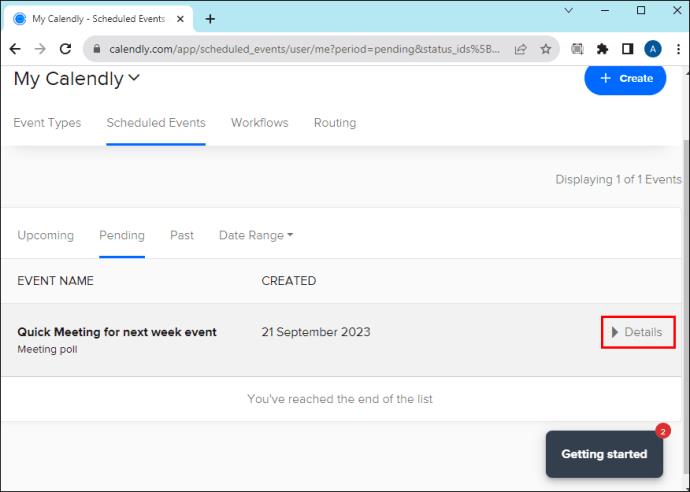
- Poiščite želeni čas in izberite Rezerviraj čas srečanja .
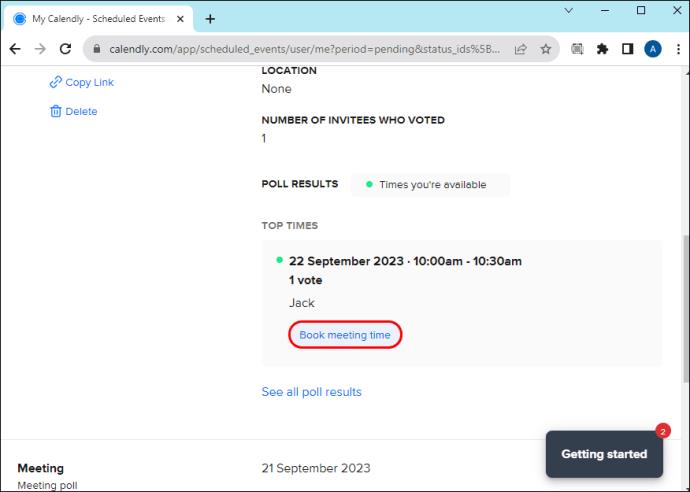
- Potrdite točnost seznama povabljenih in nato izberite Rezerviraj sestanek .
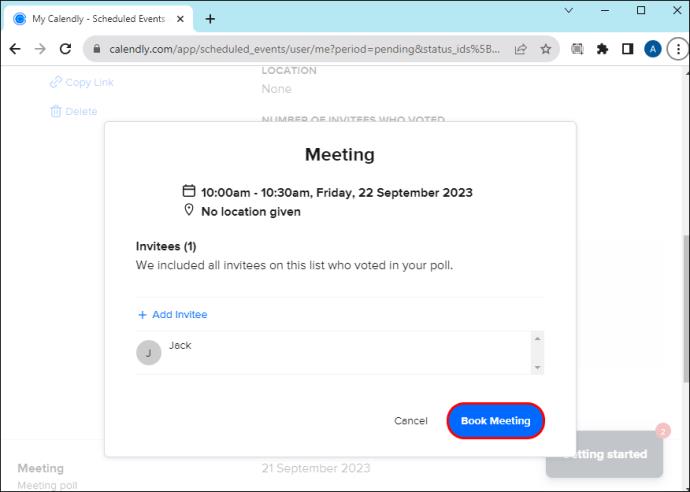
Ko rezervirate, boste vi in vaši povabljenci prejeli koledarsko vabilo s podrobnostmi in lokacijo srečanja.
Kako nastaviti Calendly Meeting Poll iz Chroma ali Firefoxa
Anketo za sestanek lahko nastavite neposredno iz Chroma ali Firefoxa , tako da namestite razširitev Calendly.
- Ko je nameščena, odprite razširitev v orodni vrstici brskalnika.
- Kliknite Ustvari na vrhu strani razširitve.
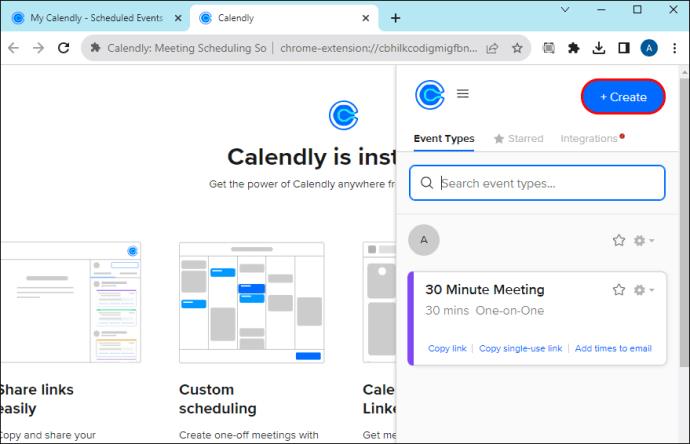
- Izberite Anketa srečanja .
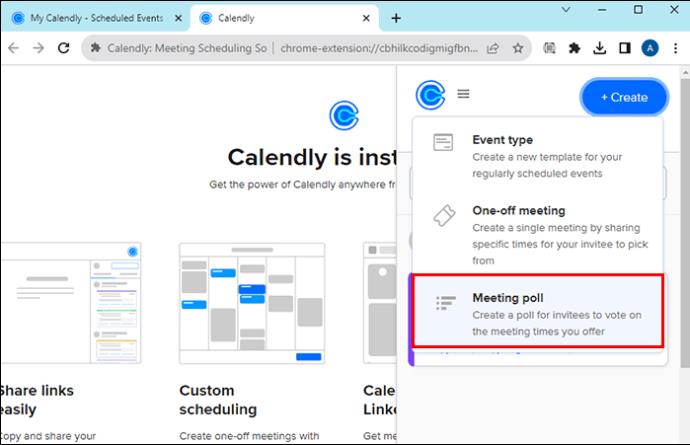
- Nov zavihek brskalnika se bo samodejno odprl v vašem računu Calendly, da nastavite svojo anketo.
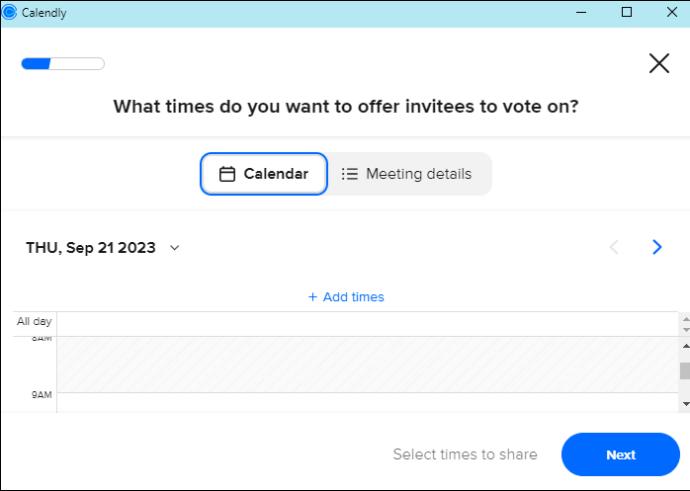
- Uporabite zgornje informacije za nastavitev ankete o sestanku.
Kako nastaviti anketo Calendly Meeting iz Gmaila
Anketo lahko nastavite tudi neposredno iz mape »Prejeto« v Gmailu.
- Odprite razširitev Calendly za Chrome in omogočite integracijo Gmaila . To bo samodejno prikazalo ikono Calendly v vašem Gmail meniju.
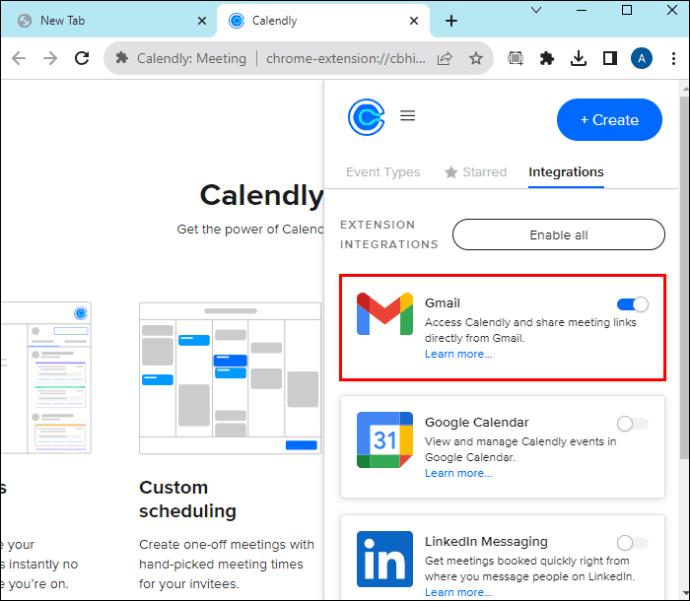
- Kliknite ikono in izberite možnost Meeting Poll .
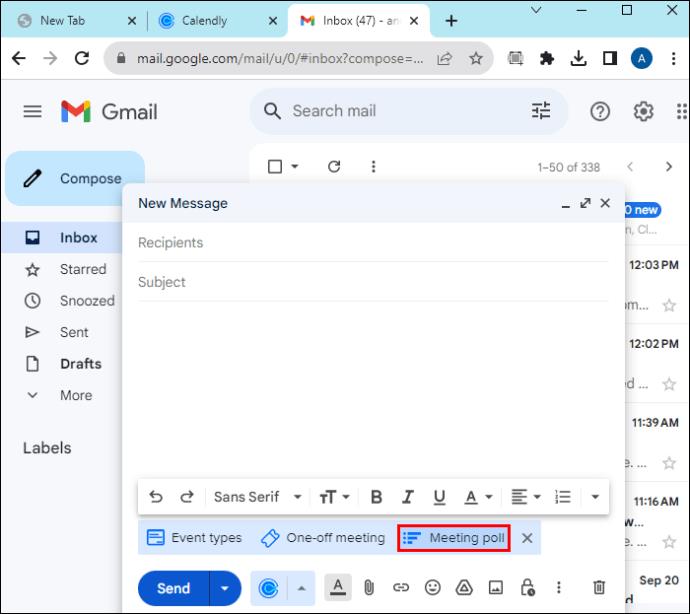
- To bo samodejno odprlo vaš račun Calendly v novem zavihku.
- Sledite zgornjim navodilom, da ustvarite anketo o srečanju.
Skupinski sestanki so preprosti
Calendly Meeting Poll je poskrbel za hitro in enostavno načrtovanje skupinskih srečanj. Če ste kdaj imeli težave pri usklajevanju druženj s sodelavci ali strankami, so bile vaše molitve uslišane. S hitrim klikom ali dotikom se lahko dogovorite za srečanje ob obema primernem času in datumu. Tako vam nikoli več ne bo treba zamuditi nobenega sestanka.
Nato se boste morda želeli naučiti, kaj storiti, če Calendly ne prikazuje vaše razpoložljivosti .
pogosta vprašanja
Kdo lahko ustvari anketo o srečanju?
Funkcija anketiranja srečanj je na voljo za vse načrte. Zato lahko vsakdo z računom Calendly nastavi anketo o srečanju.
Kdo lahko glasuje v anketi srečanja Calendly?
Vsakdo z anketo lahko glasuje v anketi srečanja, ne glede na to, ali ima račun Calendly ali ne.
Ali anketa o srečanju Calendly deluje za udeležence v različnih časovnih pasovih?
Z Calendlyjevim orodjem za zaznavanje časovnega pasu bo Calendly zaznal časovni pas vsakega povabljenca prek njihovega brskalnika ali naprave in tako prikazal čas v njihovem časovnem pasu.
Ali je največje število volivcev na anketi?
Z anketo za srečanje lahko povabite 40 udeležencev.